4.3.14
Установка модуля
После скачивания модуля, его установка производится штатными средствами CS-Cart на странице Панель администратора → Модули → Управление модулями → Загрузить и установить модуль (+).
Для версии CS-Cart более 4.13.1 Панель администратора → Модули → Управление модулями → Кнопка Шестеренка → Ручная установка.
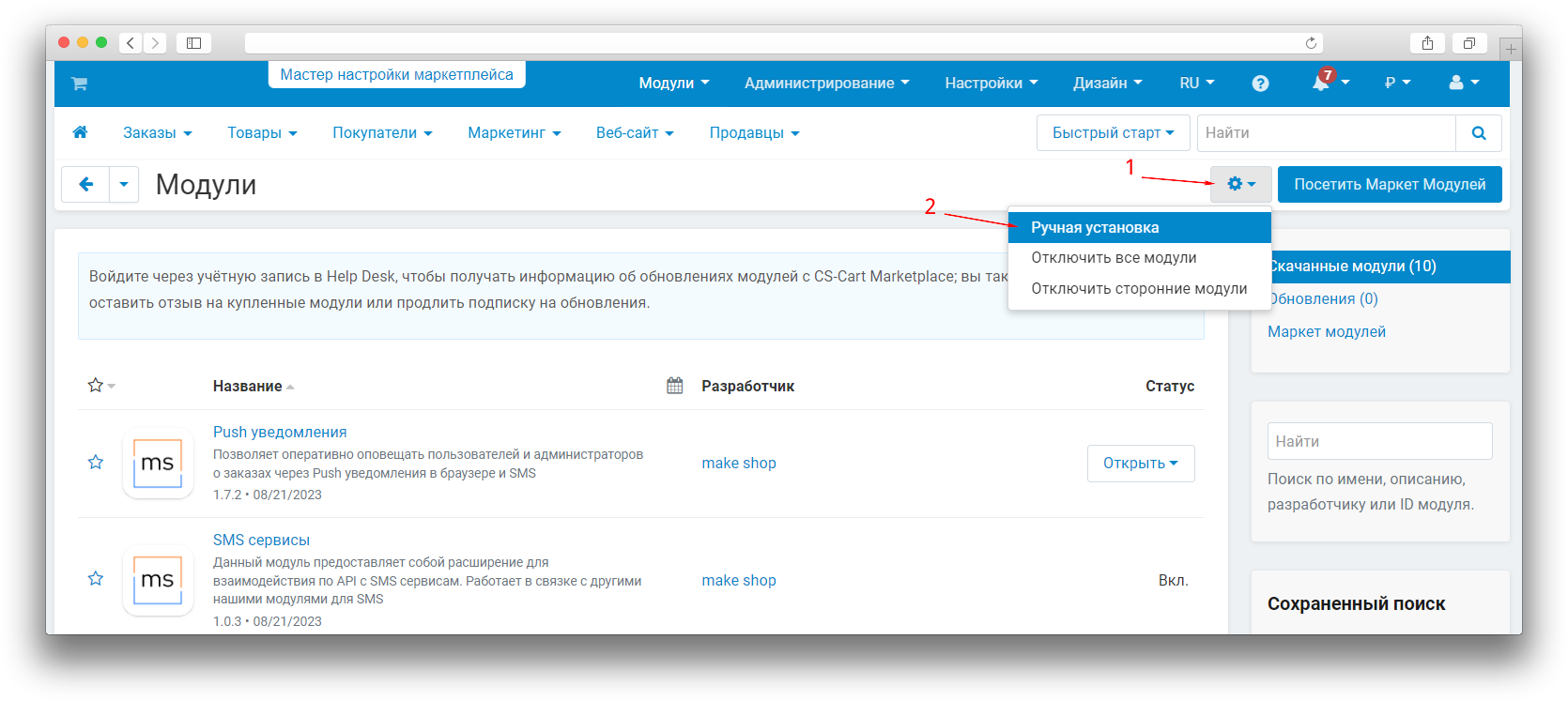
Настройки модуля
Вкладка [Общие]
Для автоматического заполнения полей нужно включить интеграцию с DaData.ru, для этого вводим ключ API.
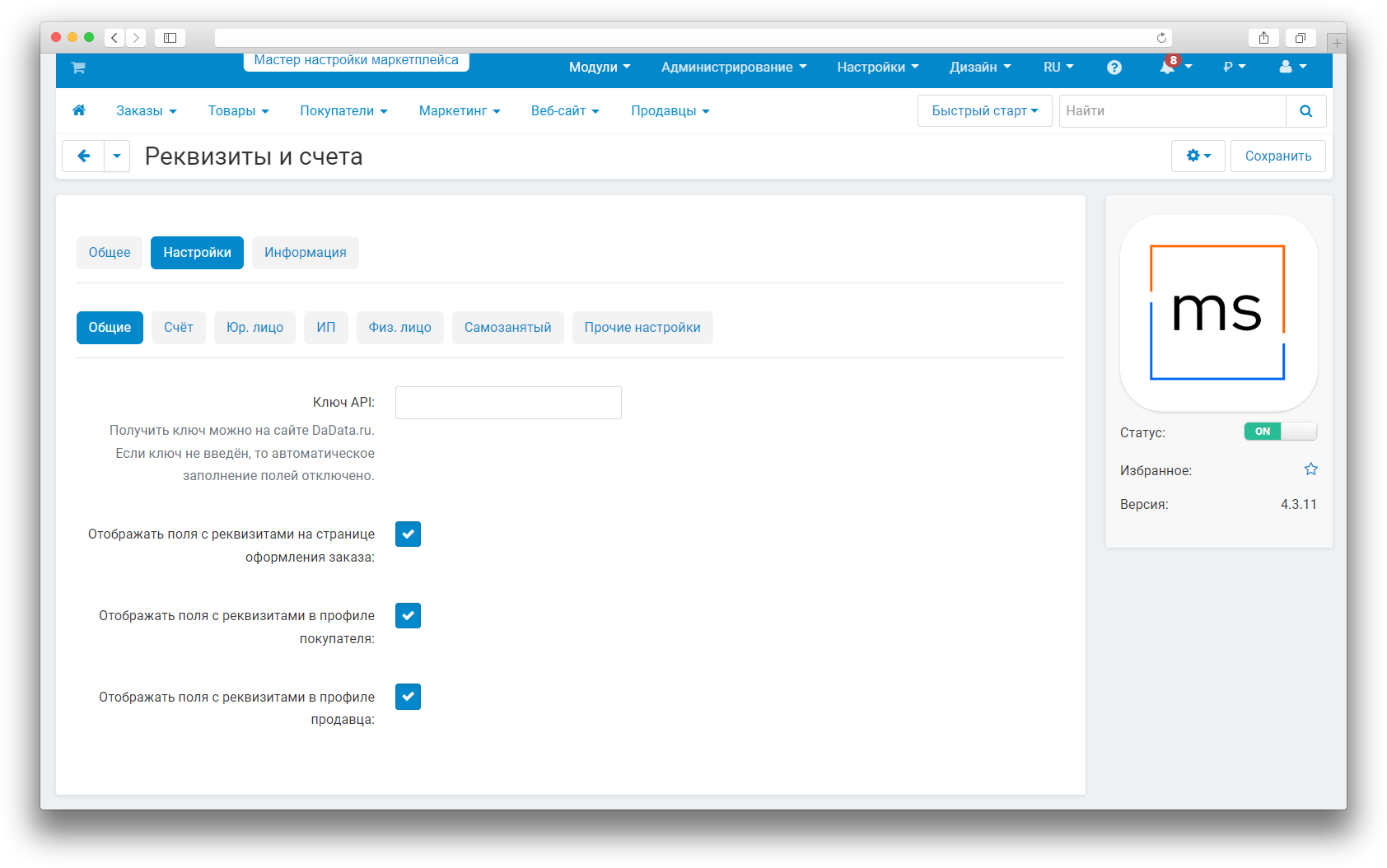
Далее, выбрать необходимые параметры в чекбоксах:
Отображать поля с реквизитами на странице оформления заказа - на странице оформления заказа будут отображены реквизиты для выставления счёта.
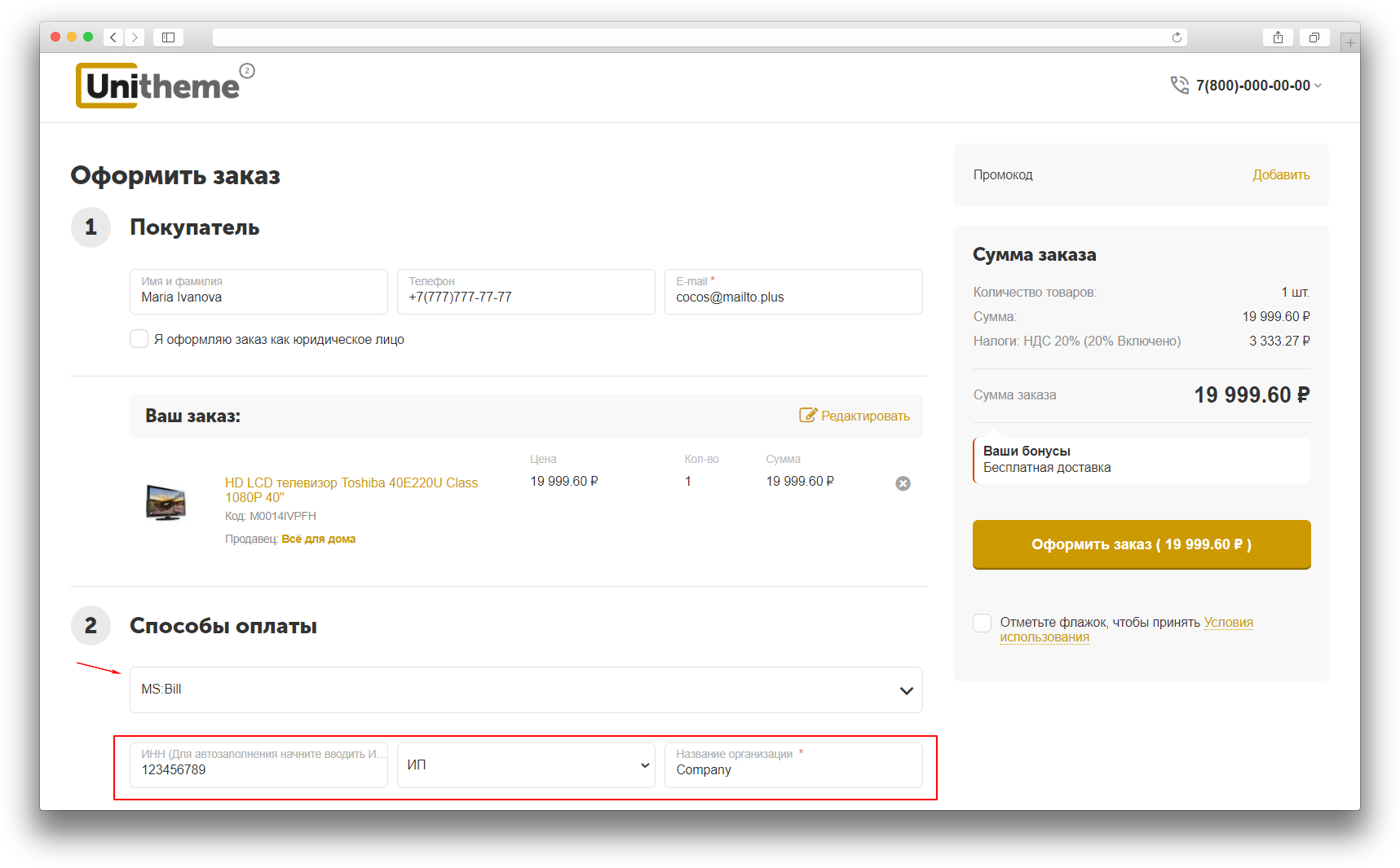
Отображать поля с реквизитами в профиле покупателя - добавляет вкладку [Модули] с реквизитами покупателя. Позволяет продавцам вносить изменения в реквизитах в профиле.
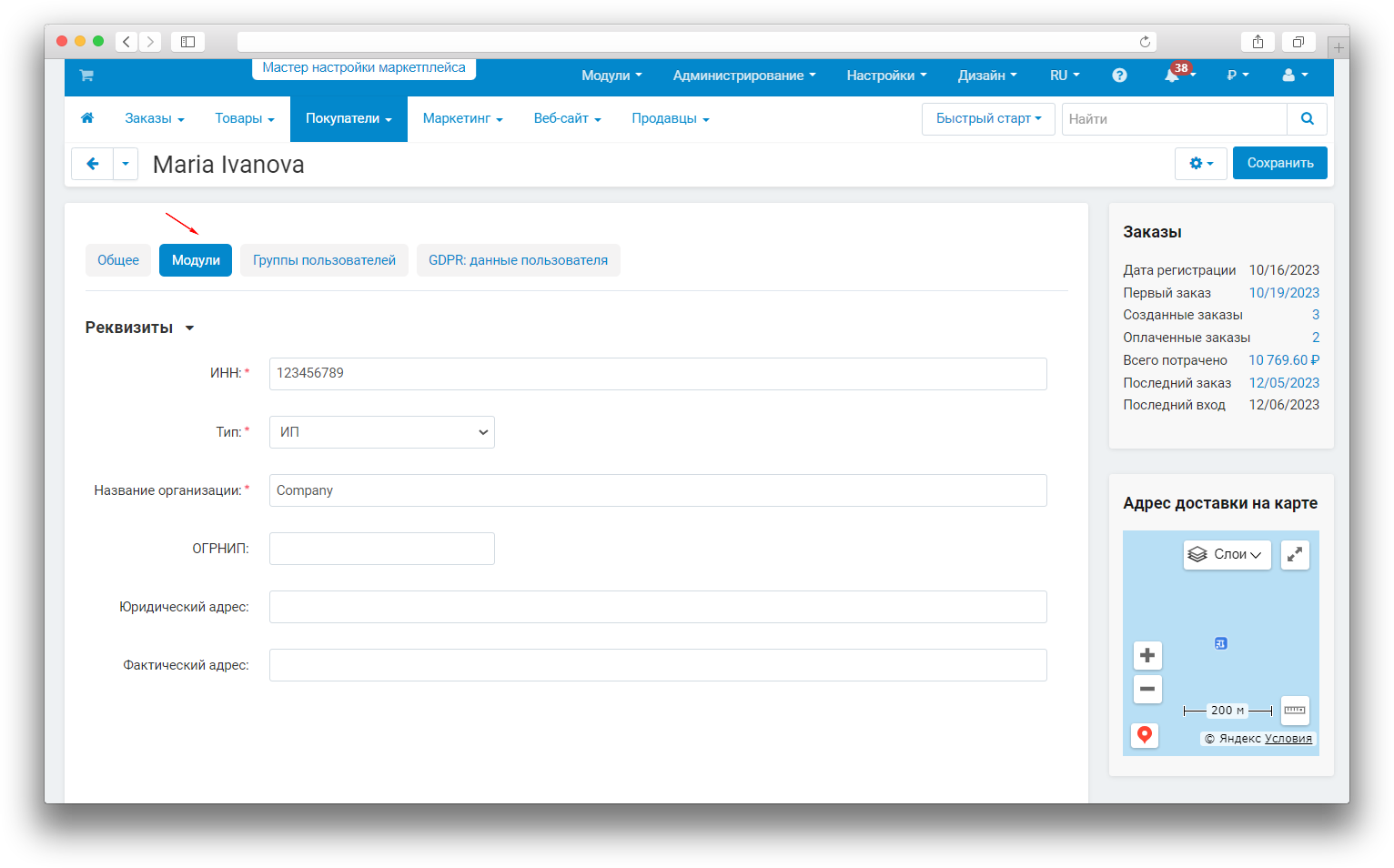
Отображать поля с реквизитами в профиле продавца - добавляет блок с реквизитами в профиле продавца
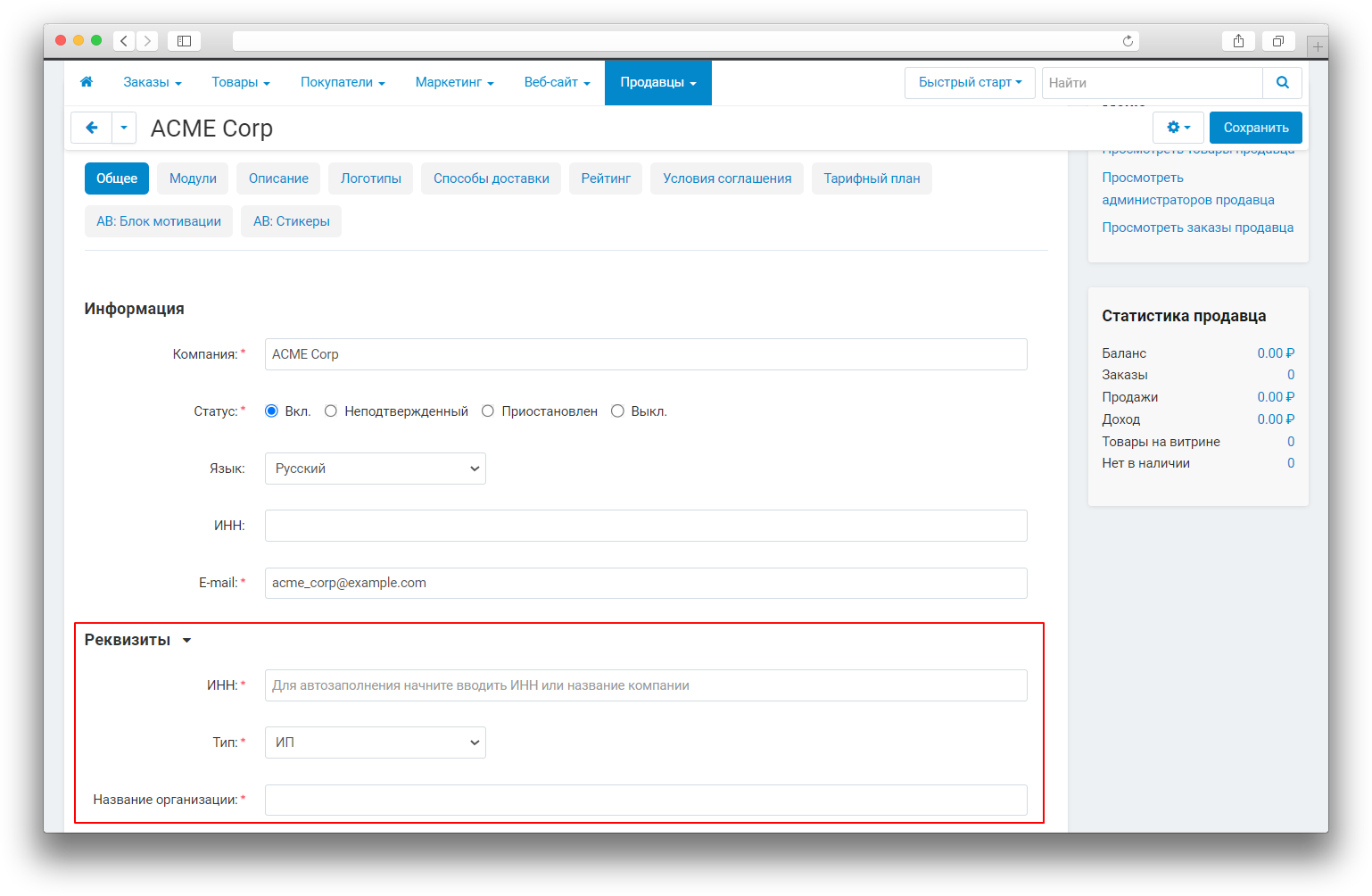
и на странице регистрации нового продавца.
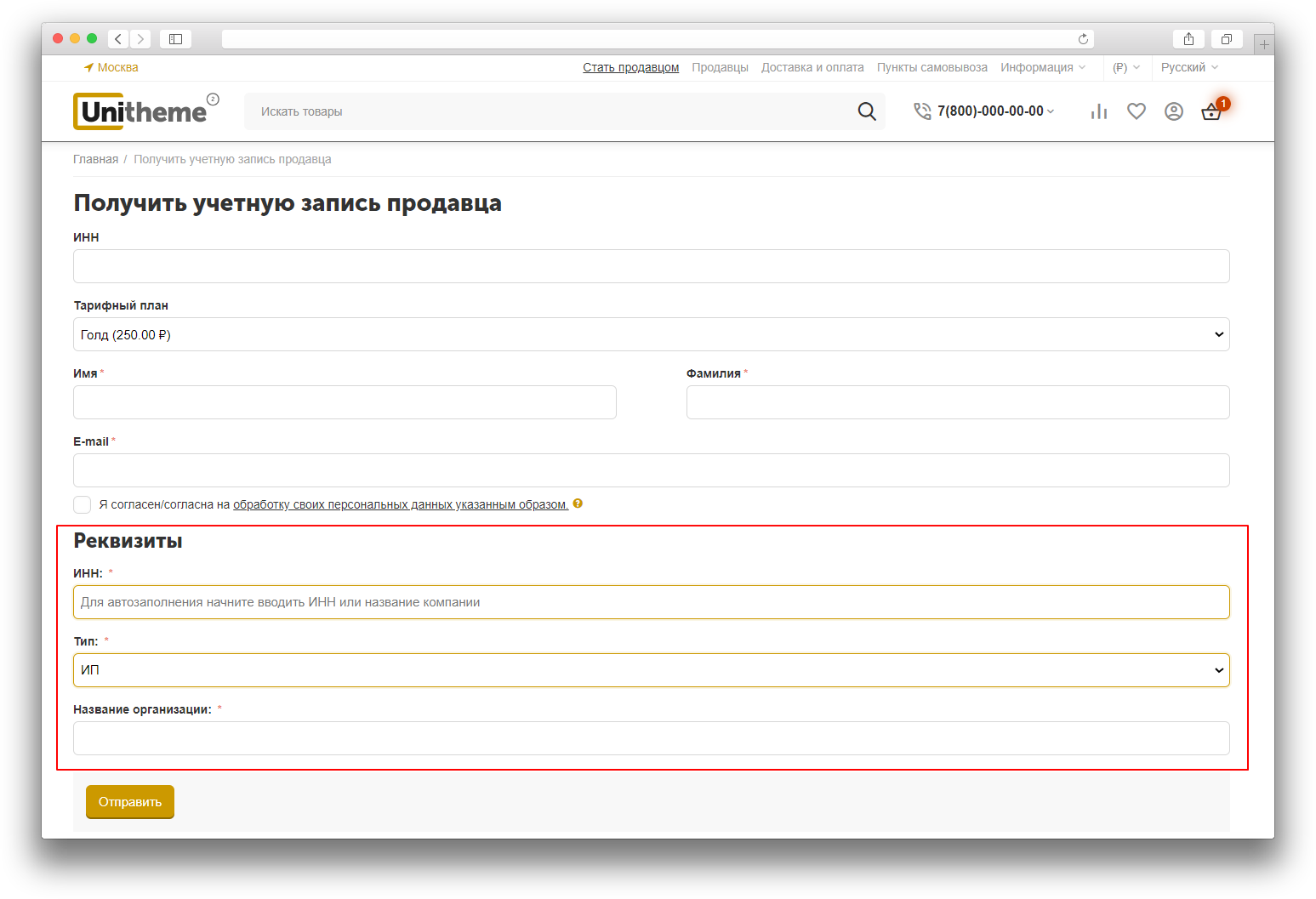
ВАЖНО: Если включить поля с реквизитами, то для покупателя поле ИНН будет обязательным!
Вкладка [Счёт]
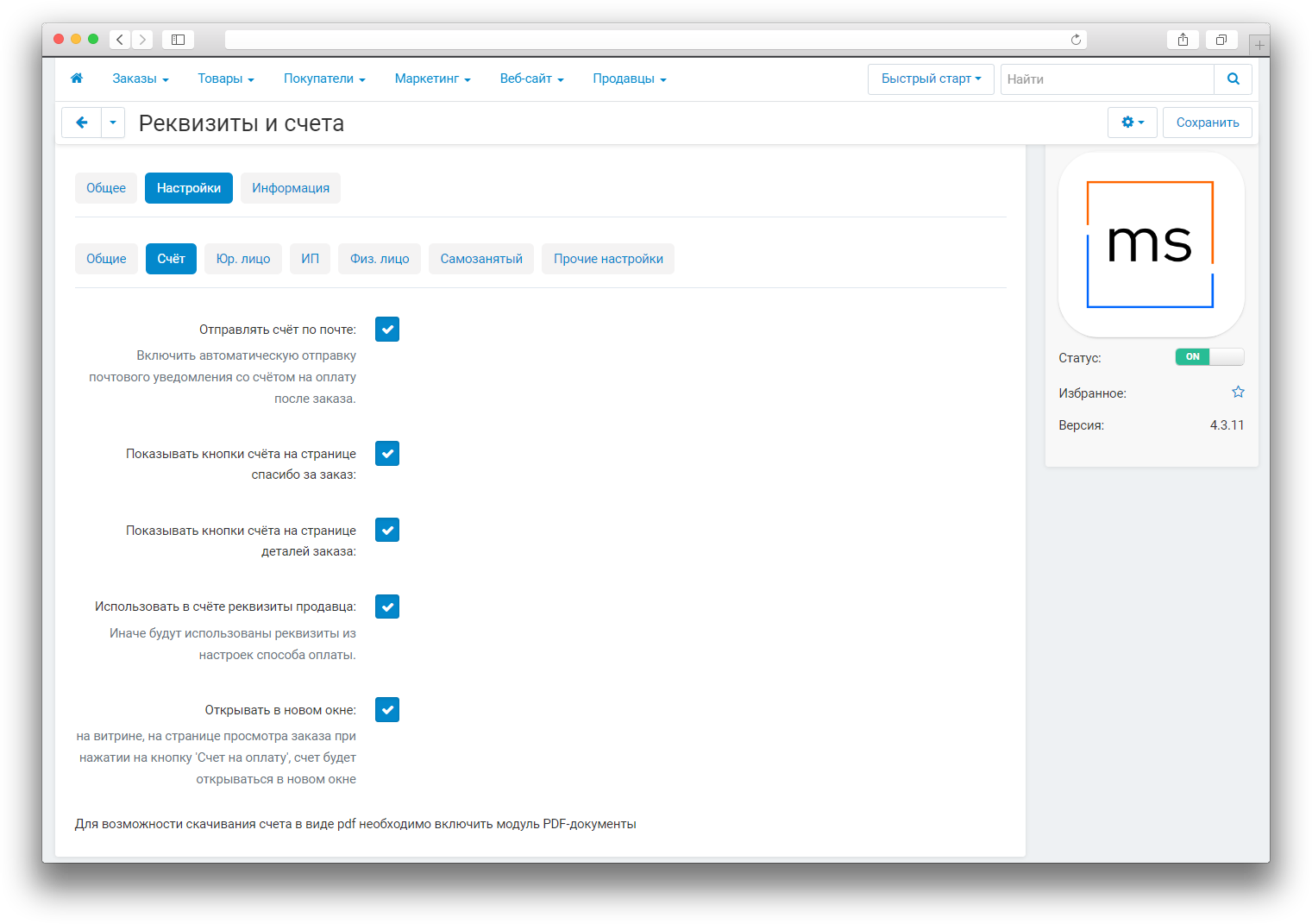
Отправлять счёт по почте - включить автоматическую отправку счета после оформления заказа на почту покупателя.
Показывать кнопки счета на странице “Спасибо за заказ” - отображает кнопки, позволяющие скачать или распечатать счет со страницы успешного оформления заказа.
Показывать кнопки счета на странице деталей заказа - отображает кнопки, позволяющие скачать или распечатать счет со страницы деталей заказа.
Использовать в счёте реквизиты продавца - без этой настройки в счёте будут использованы реквизиты продавца из настроек способов оплаты.
Открывать в новом окне - счёт открывается в новом окне.
Вкладки [Юр. лицо], [ИП], [Физ. лицо], [Самозанятый]
Здесь настраиваются поля, которые будут выводится и заполняться для соответствующих типов покупателей.
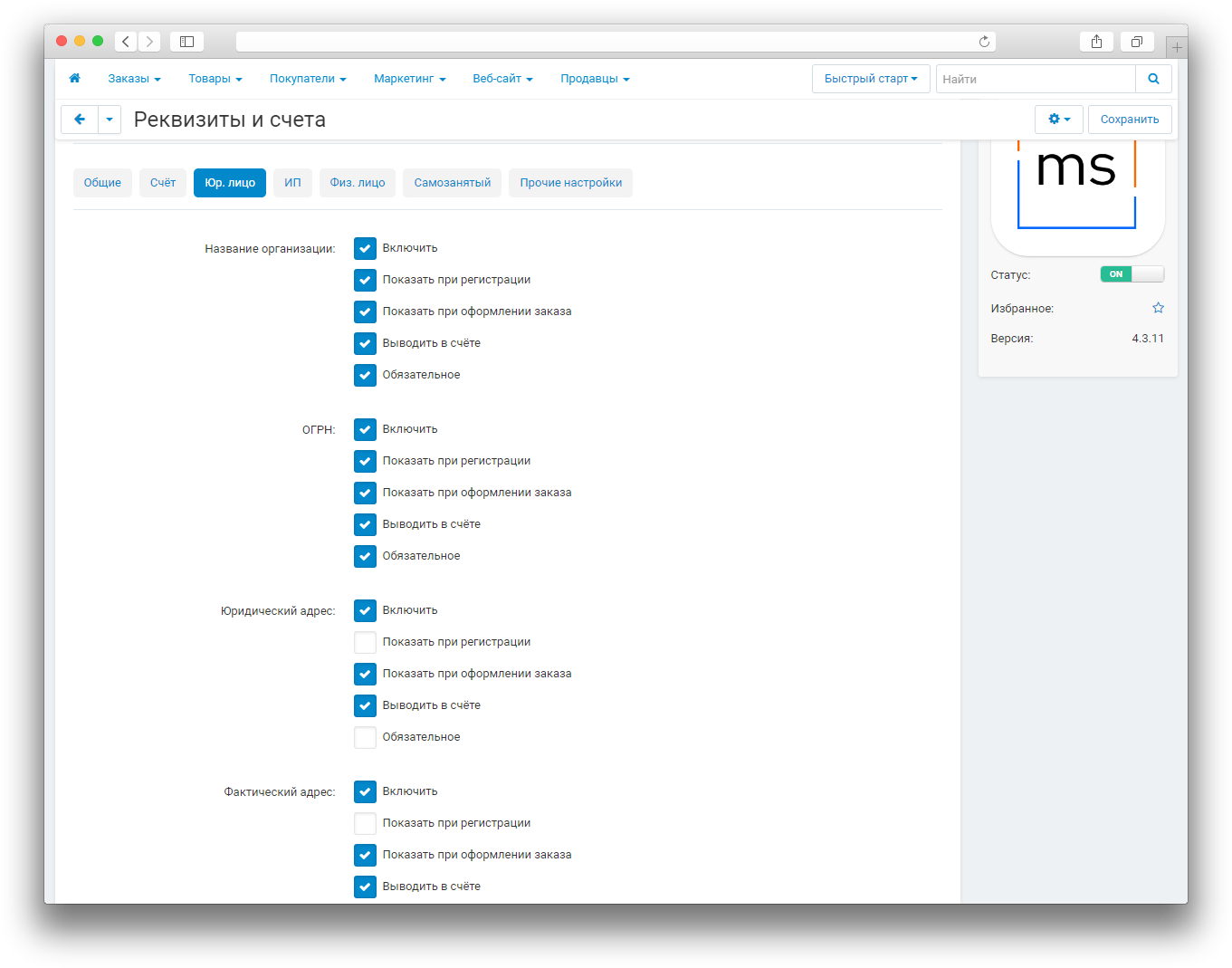
Возможные значения:
Включить - использовать поле для заполнения реквизитов.
Показать при регистрации - показывать поле в форме регистрации для пользователя.
Показать при оформлении заказа - показывать поле в форме оформления заказа (в том числе и для незарегистрированных пользователей).
Выводить в счёте - выводить поле в счёте
Обязательное - если включить, без заполнения этого поля нельзя будет завершить регистрацию или оформление заказа.
Настройка способа оплаты
Для оплаты заказа счетом необходимо добавить способ оплаты (1) и выбрать процессор MS: Выставить счет (2):
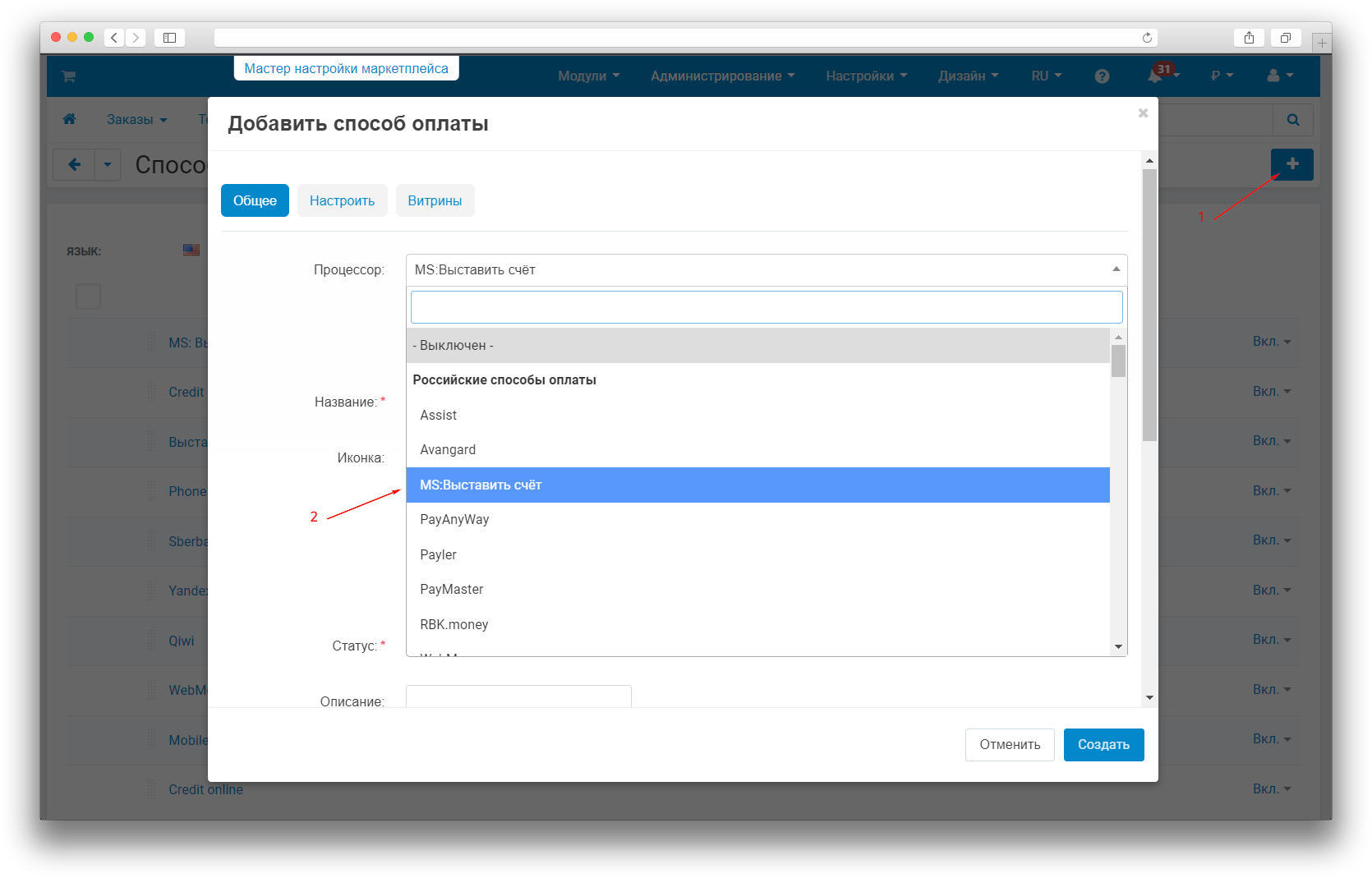
На вкладке [Настроить] заполнить реквизиты вашей компании:
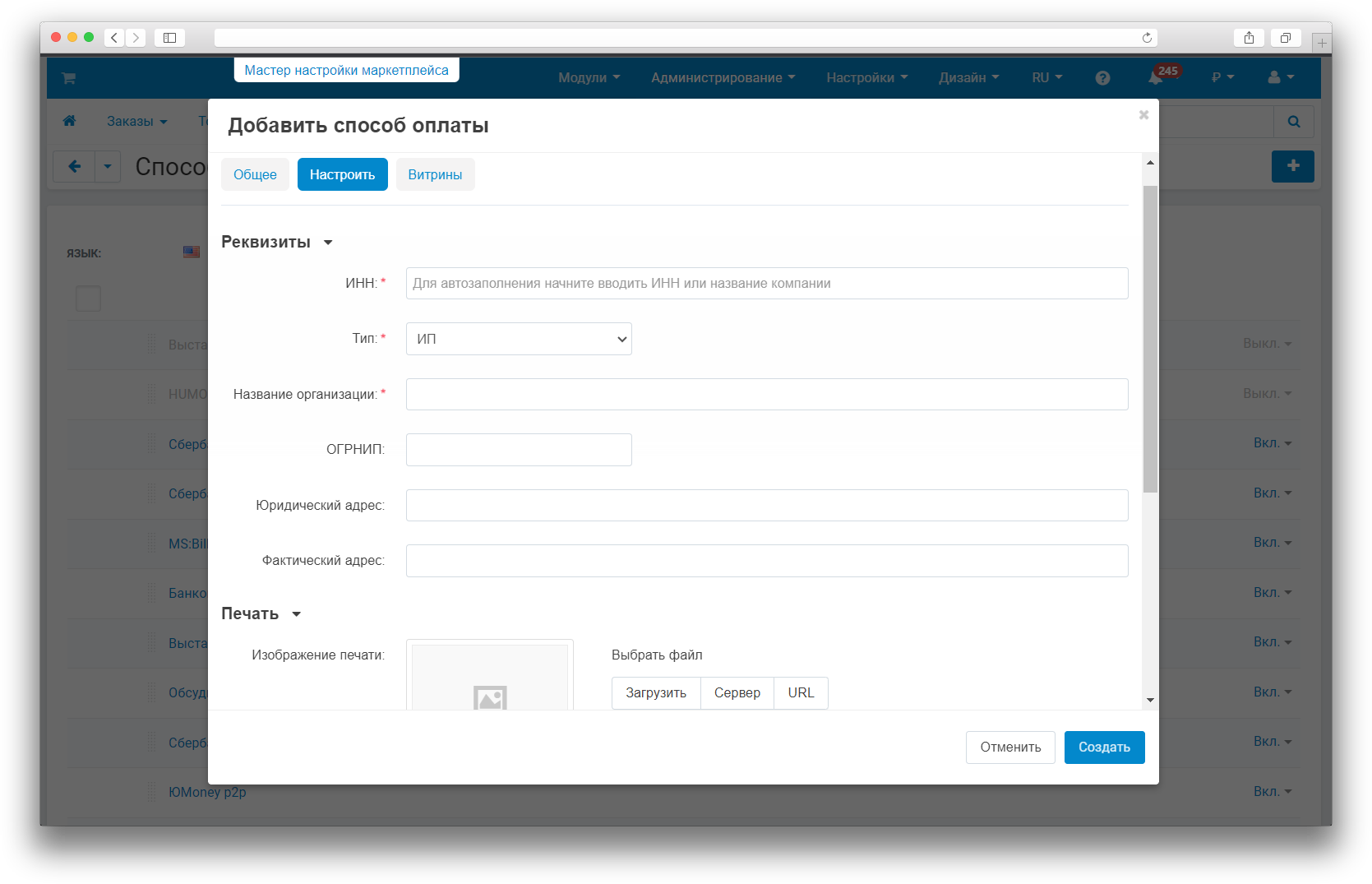
Так же на этой вкладке можно добавить изображение печати, которое будет вставлено в счет:
Счет можно будет посмотреть/распечатать/скачать после оформления заказа
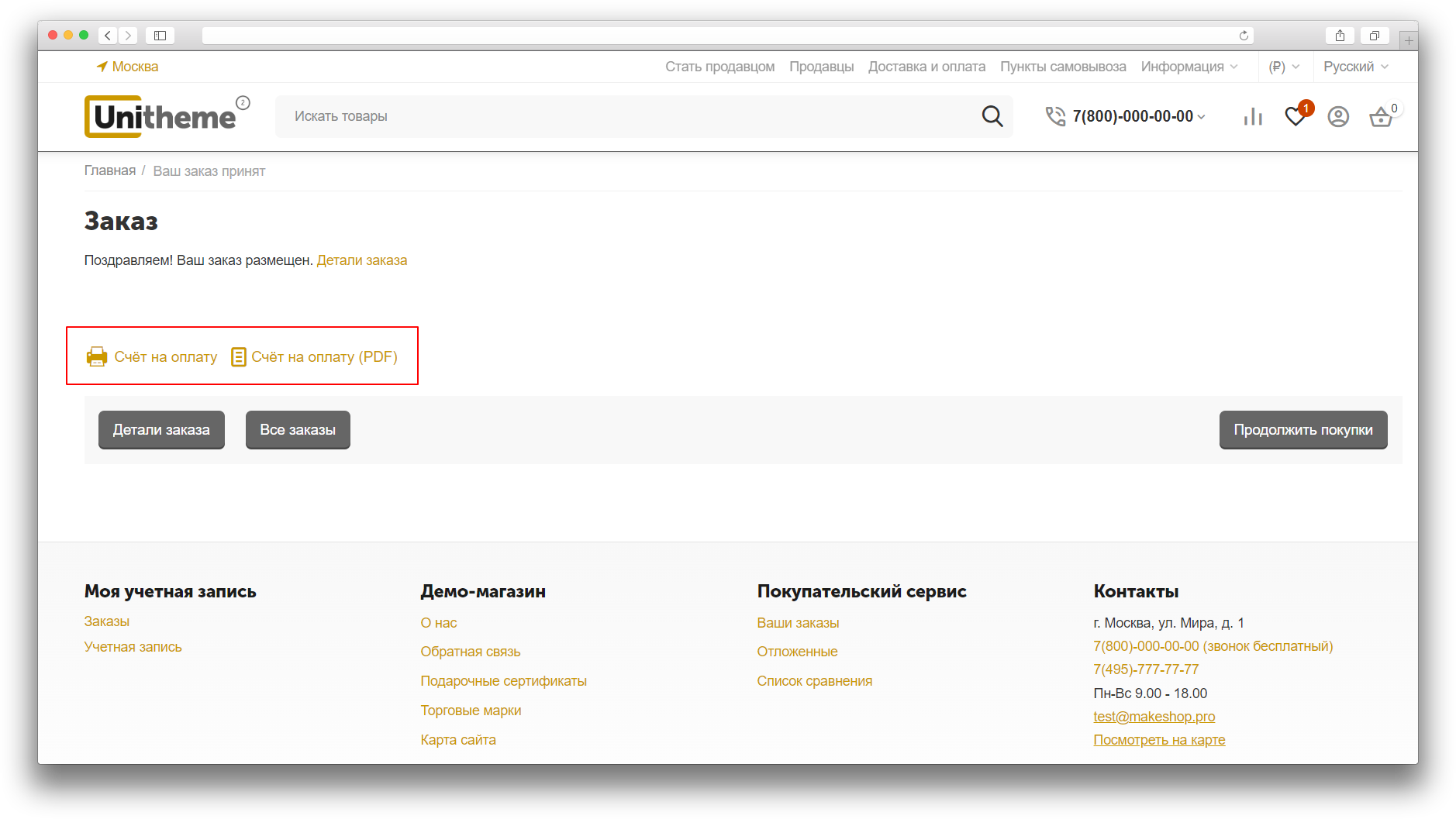
и на странице деталей заказа.
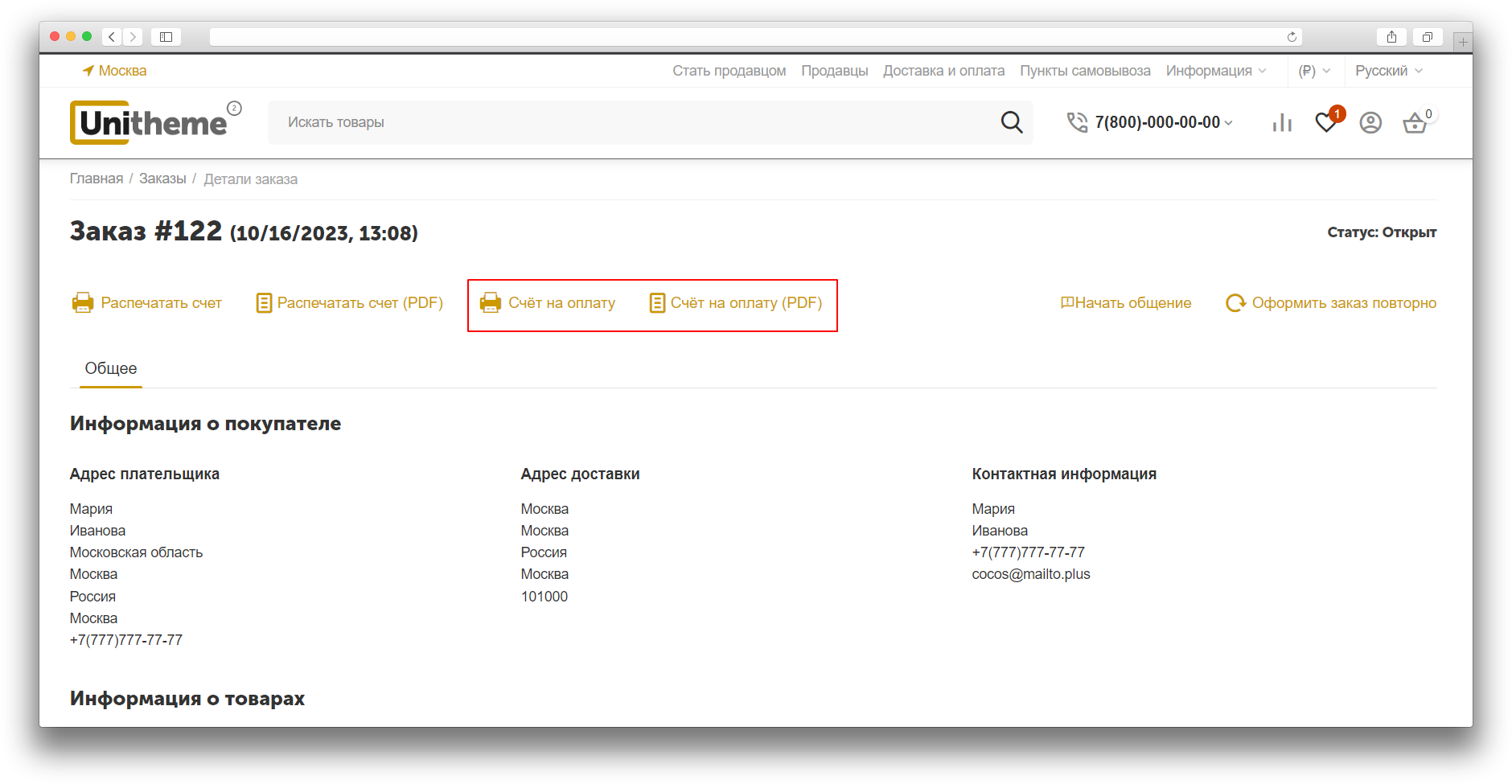
Информация о покупателе заполняется либо при регистрации, либо (для незарегистрированных пользователей) при оформлении заказа. Отредактировать можно в профиле покупателя, на вкладке Модули.
